A laptop túlmelegedésének elhárítása
Vegyes Cikkek / / November 15, 2021
Úgy dönt, hogy hosszú ideig az ölében használja a laptopját, és elkezdi melegen érezni a lábát, és elkezdi hallani a hangot laptop rajongóinak hangja, és ezek a dolgok kezdenek bosszantani, nem csak az, hogy akár a termelékenységét is befolyásolhatják. A laptopok túlmelegedése manapság gyakori, főleg a pénztárcabarát és régebbi laptopoknál gyakran előfordul ez a probléma. Ez teljesítményproblémákat okozhat a termikus fojtás miatt.
Ez elsősorban a régebbi CPU-k vagy a laptopok rossz szellőzőrendszere miatt történik. Ezt a problémát súlyosabb szoftverek is okozhatják, például játékok vagy bármilyen renderelő szoftver, mivel ez a dolog nagyobb CPU- és GPU-teljesítményt igényel, és túlmelegedéshez vezethet, ha hosszabb ideig használják. Tehát ebben a cikkben megvizsgáljuk a probléma megoldásának módjait. De először nézzük meg, hogyan fogjuk kitalálni, hogy a laptopunk túlmelegszik-e vagy sem.
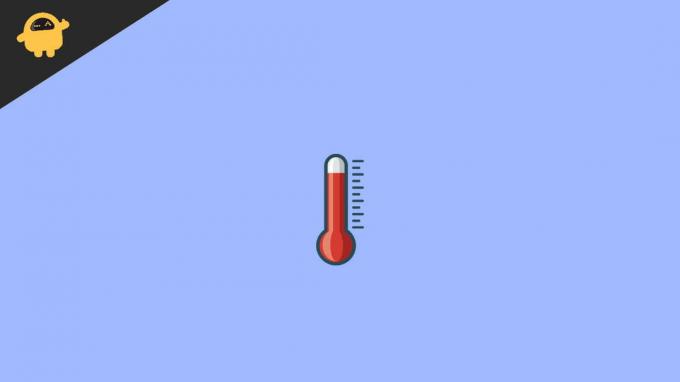
Az oldal tartalma
-
A laptop túlmelegedésének elhárítása
- 1. módszer: A laptop szellőzőnyílásainak tisztítása
- 2. módszer: Használja a laptopját kis dőlésszögben
- 3. módszer: A régebbi merevlemez cseréje
- 4. módszer: Vírusok ellenőrzése
- 5. módszer: A termikus paszta cseréje
- Következtetés
A laptop túlmelegedésének elhárítása
A laptopok normál hőmérséklete üresjáratban 40 és 60 Celsius fok között van. Ehhez használhatja a CPUz alkalmazást a hőmérséklet kiderítésére. Erős használat esetén ez nem haladhatja meg a 95 Celsius-fokot. Minden CPU-nak fix hőmérsékleti küszöbértéke van, így ha a rendszer átlépi ezt a számot, a számítógépe vagy laptopja automatikusan leáll, hogy megvédje a laptop belső alkatrészeit. A túlmelegedés miatt más dolgok is előfordulhatnak:
- A túlmelegedés fagyási problémákat is okozhat, így ha a laptop lefagyásával szembesül, azt a túlmelegedés okozhatja.
- Az alkalmazások lassú teljesítménye. Ez a CPU hőszabályozása miatt fordulhat elő.
- A ventilátor hangosabb zaját gyakran a por okozza, ami miatt a laptop szellőzőnyílásait eltömi a por, és emiatt a CPU-k nem tudták megfelelően lehűteni magukat.
- Folyamatosan érzi a forróságot, miközben gépel a laptopján, még üresjáratban is.
Ezek olyan normális problémák, amelyek túlmelegedés miatt fordulhatnak elő. Ezután megvitatjuk, hogyan fogjuk megoldani a túlmelegedést.
1. módszer: A laptop szellőzőnyílásainak tisztítása
Ha meg szeretné tisztítani a port a laptop szellőzőnyílásaiban bármilyen normál kefével, keresse meg laptopja szellőzőrendszerét. Minden laptopnak más-más szellőzőrendszere van, de ezek gyakran a laptop bal vagy jobb oldalán vagy a laptop hátulján találhatók. Csak tisztítsa meg megfelelően azt a területet, és ha fel tudja nyitni a laptopját, elvégezheti a laptopok belső tisztítását. De győződjön meg arról, hogy tudja, hogyan kell kinyitni a laptop fedelét, és hová csavarja vissza. Ez a folyamat javíthatja a laptop túlmelegedését, ha az por okozta.
2. módszer: Használja a laptopját kis dőlésszögben
Ha laptopját az ágyon vagy más olyan helyen használja, ahol a laptop szellőzőnyílásai el vannak zárva, az túlmelegedést okozhat. Győződjön meg arról, hogy a laptop hátulja és a laptop elhelyezésére szolgáló felület között van némi hely a levegő áramlásához. Ezért jobb, ha a laptopot kissé megdöntött helyzetben helyezi el, amely elősegíti a levegő megfelelő áramlását a laptop belső alkatrészeiben.
Bármilyen, harmadik féltől származó laptopállványt is vásárolhat, amely dönthető helyzetben tartja laptopját, és biztosítja a bejövő levegőáramlást. Néhány ilyen laptopállvány beépített külső ventilátor-támogatással is rendelkezik, amely elkerüli a túlmelegedési problémákat.
3. módszer: A régebbi merevlemez cseréje
A CPUz segítségével kitalálhatja, hogy melyik alkatrész melegszik túl sokat, vagy ellenőrizheti úgy is, hogy megérintésével vagy valamilyen eszközzel megtudhatja, melyik alkatrész melegszik. De sok esetben ezt a problémát a régebbi merevlemez okozza. A merevlemezzel kapcsolatos problémák 100%-os lemezhasználatot okozhatnak, ami lelassíthatja és lefagyhatja a rendszert. Tehát ha túlmelegszik, cserélje ki egy jobb HDD-re vagy SSD-re, de javaslom az SSD használatát, mert ez 20-30-szor gyorsabb, mint a HDD.
4. módszer: Vírusok ellenőrzése
A vírusok a laptop túlmelegedését okozhatják. Megnövelhetik a CPU-használatot, és akár az összes RAM-ot is felhasználhatják. Ellenőrizheti a Feladatkezelőt, hogy melyik alkalmazás milyen erőforrásokat használ. Tehát ha 100%-os CPU- vagy 100 RAM-használatot lát, nézze meg, melyik folyamat vagy alkalmazás használja. Ha az alkalmazás gyanúsnak tűnik, akkor jobb, ha valami víruskereső szoftvert keres. Én a Malwarebytes-t ajánlom. Átvizsgálhatja számítógépét, és semlegesítheti a vírust.
5. módszer: A termikus paszta cseréje
A hőpaszta idővel lebomolhat, ami befolyásolhatja a CPU-k hővezetését, és túlmelegedést és hőszabályozást okozhat. A szellőzőcső és a CPU felülete között hőpasztát használnak, amely segíti a CPU-kat a hővezetésben. Bármilyen hőpasztát vásárolhat a piacon, és beillesztheti a CPU felületére, de ehhez fel kell nyitnia a laptopját. Azt javaslom, hogy nézzen meg néhány videót a youtube-on a laptopmodell megnyitásáról. Vagy kérhetsz segítséget valamelyik szerelőtől. A hőpaszta cseréje akár 5-6 Celsius-fokra is lehűtheti a CPU-t, de bizonyos esetekben akár 10-15 Celsius-fokra is lehűlhet.
Reklámok
Ha távoli területeken él, nehéz jó minőségű hőpasztát találni. Megpróbálhatja megvásárolni a hőpasztát olyan online webhelyekről, mint az Amazon vagy a BestBuy. De ha nem áll rendelkezésre, akkor a fogkrémet is használhatja a hőpaszta helyettesítésére. De ügyeljen arra, hogy ezt a helyettesítőt 3 havonta cserélje ki.
Következtetés
Ez néhány alapvető és kissé fejlett módszer a laptop túlmelegedésének kijavítására, de ha ezek közül egyik sem működik az Ön számára, akkor ennek oka lehet a régebbi hardver. A modern szoftverek egyre nagyobb erőforrás-felhasználásúak, és a legtöbbjüket úgy alakították ki, hogy hatékonyan működjenek a modern hardvereken. Kipróbálhat más operációs rendszert is, például a Linuxot, amelyek kevésbé használják az erőforrásokat. Végül ezek közül egyik sem működik neked, akkor érdemes valami újabb hardvert vásárolni. Vagy ha úgy gondolja, hogy ez valamilyen belső probléma a laptopjával, akkor keresse fel a szervizközpontot.
Kapcsolódó cikkek:
- Hogyan állítsuk le a laptop képernyőjének elsötétülését
- A Windows 11 rendszeren nem működő laptop gyorsbillentyűk javítása
- Miért melegszik túl az iPhone 13-am, van valami javítás?
- 8 ok, amiért a telefon túlmelegszik vagy túl forró a használathoz
- A Windows leállítása, ha lecsukja a laptop fedelét



![Stock ROM telepítése a Tecno Camon iAce 2X KB2J [Firmware fájl] -ra](/f/98238357d9e0ec1047e84a99148ec077.jpg?width=288&height=384)